曾几何时,在win10版本还未发行的时候,我们打开电脑常用的就是IE浏览器,后来Google Chrome由于其精简界面、使用方便逐渐占据了主流市场,很多人买新电脑第一件事就是装Chrome浏览器,而自从微软把升级了Edge浏览器之后,经过本人实践,发现Edge是真的香!
安装
电脑windows系统自带
使用skill
除了收藏夹、快速访问等功能外,Edge还有哪些好用的功能呢?
垂直标签页
当你一下子打开了很多标签页,你的电脑可能是这样的,最后甚至分不清哪个界面是哪个(找不到图片,但很多小伙伴肯定都经历过),十分不方便,但是在edge中你可以在空白处右击 -> 垂直标签页,页面都在左侧显示,这样就可以查看更多的网页,而不用担心看不清啦!
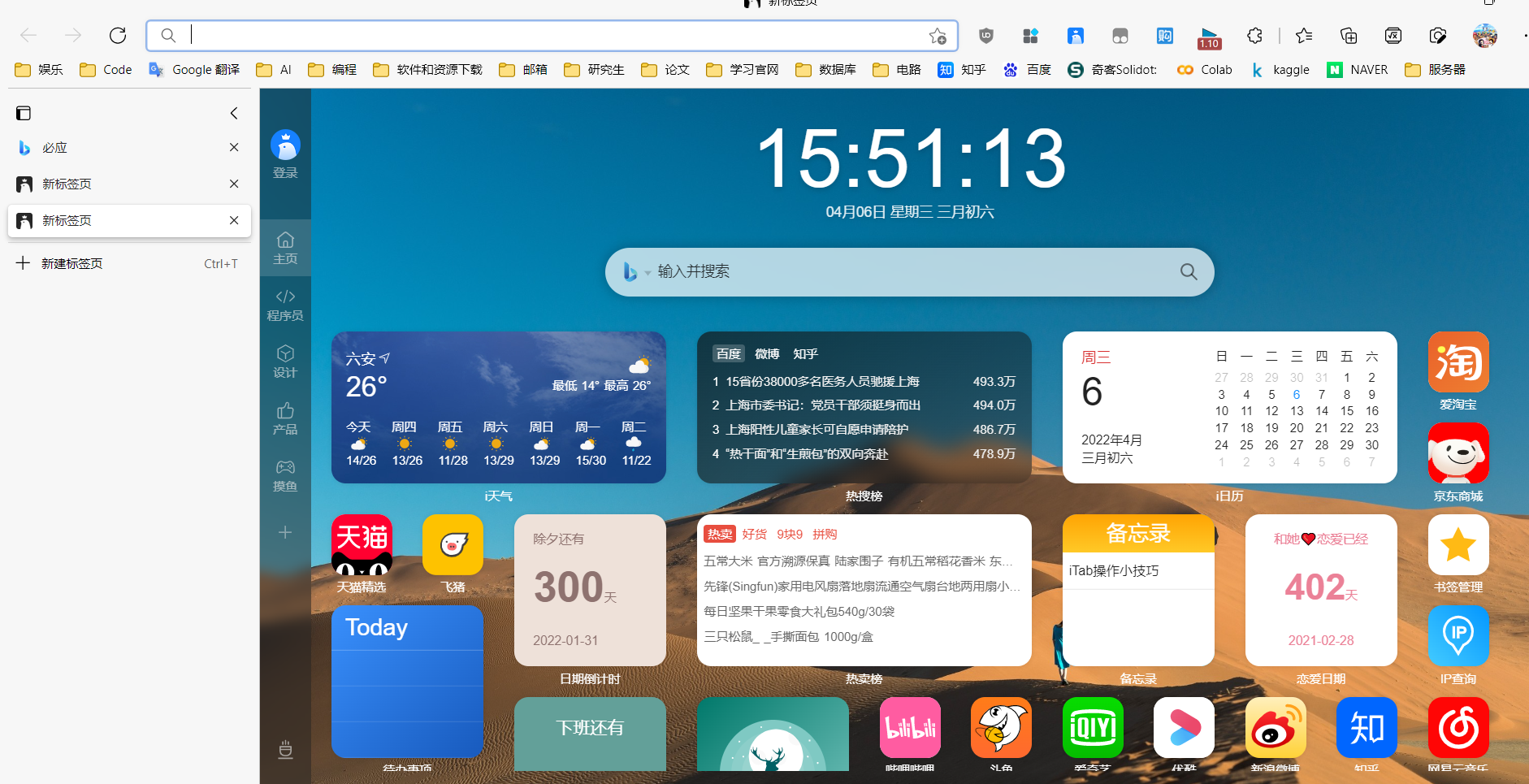
阅读模式
有时候我们想复制网页中某些文字到我们的文章中,当你ctrl c的时候就会出现这样一行文字:
此功能仅限VIP使用,这时你可能气的想骂娘,但又无可奈何
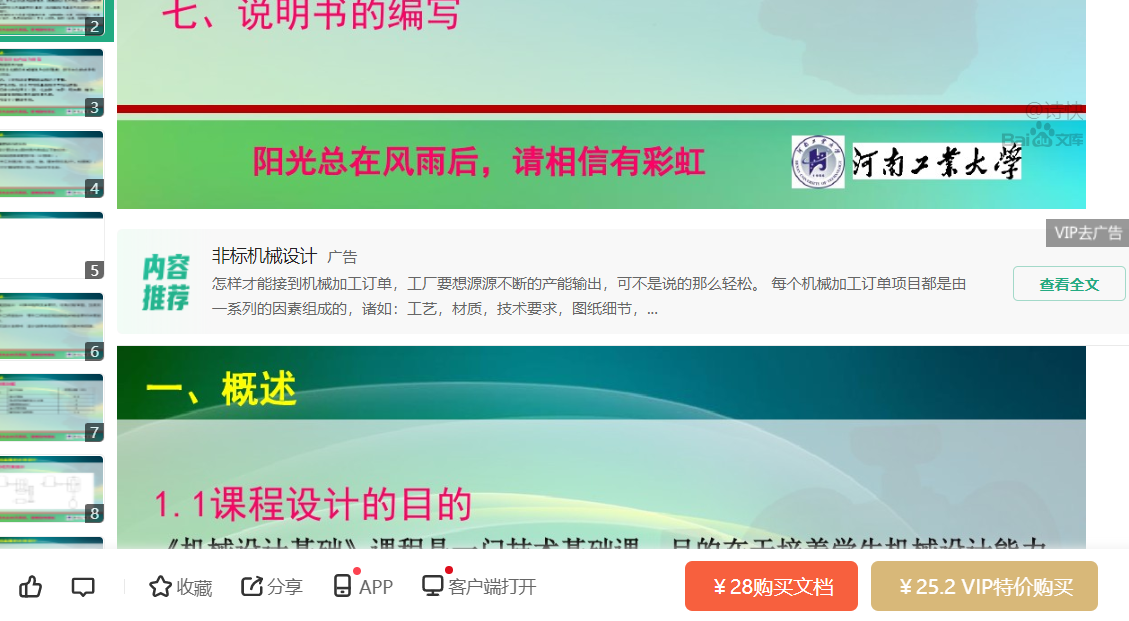
有什么办法可以解决这个问题呢?
Edge在想要复制的页面地址栏前面加上read就可以进入阅读模式啦,这时候你就可以随心所欲复制想要的内容啦!
在文本项选择中也可以更改字体大小、排布、间距、字体
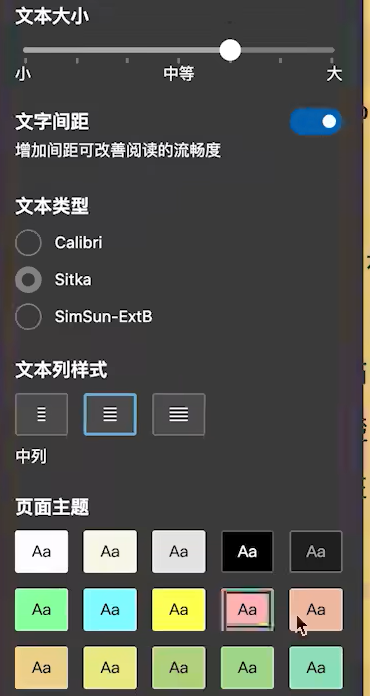
在语法工具可以挑选名词、动词、形容词等词汇

真的太方便啦!这也是个人觉得Edge最实用的功能

朗读功能
有时候一直从网页看小说非常累,怎么办呢?右击小说页面,大声朗读(ctrl+shift+u),浏览器就可以朗读网页内容啦,是不是别有一番滋味呢?
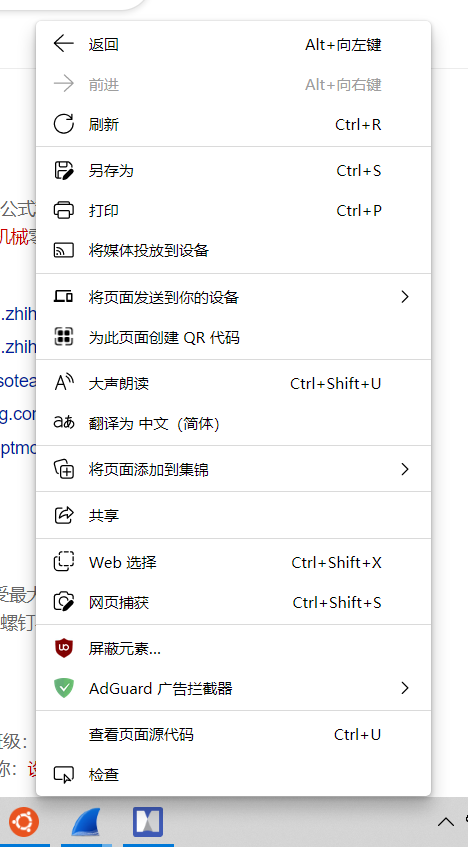
数学求解器
对于数学很差的小伙伴在网页查找资料时可能就不知道该公式是什么意思,这时就可以使用公式求解器啦,截取我们不懂的公式,点击求解就可以得到结果了,真神奇呀有木有
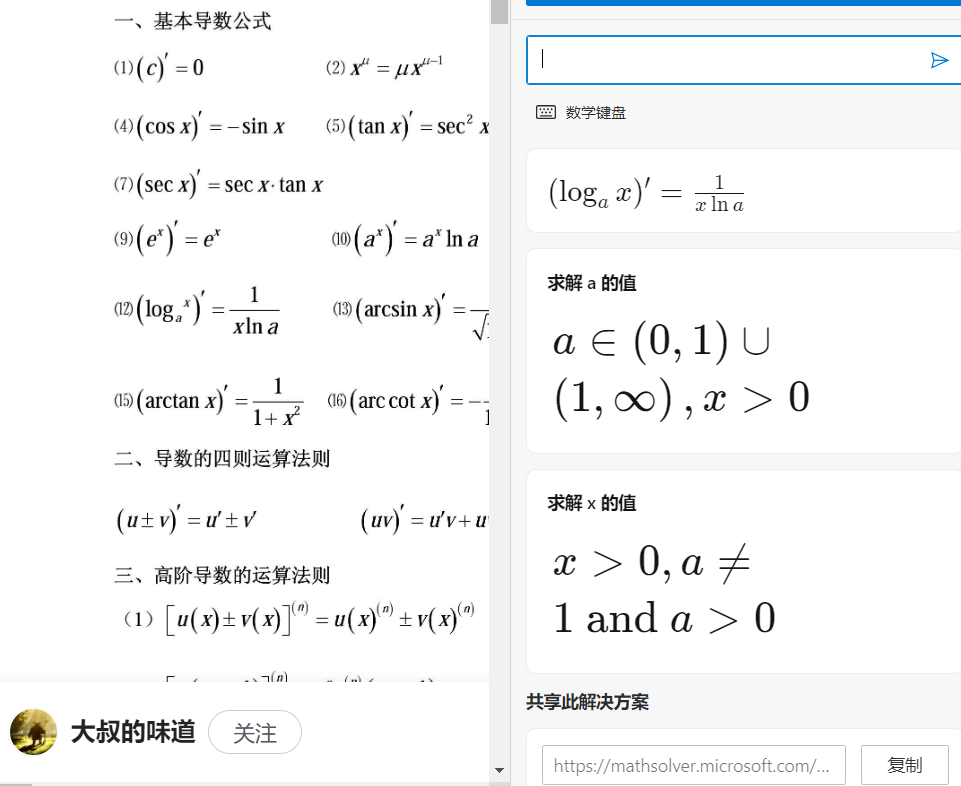
浏览器任务管理器
当你想知道浏览器中哪个进程最消耗资源的时候,只需点击一下shift + esc就可以打开Edge中的任务管理器,点击结束进程就可以关闭对应进程,太有科技感了!
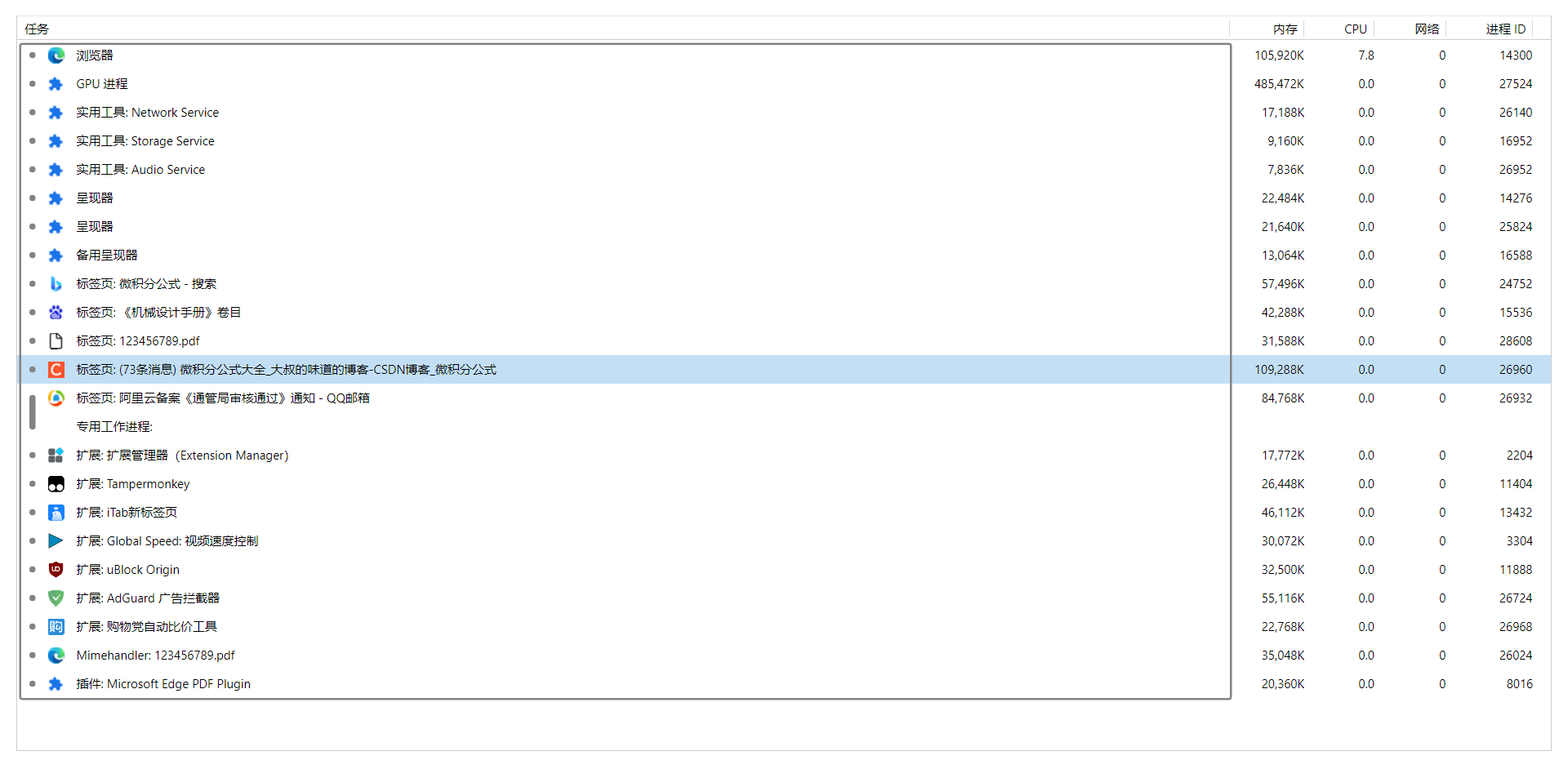
QR码
如果你想快速分享页面给别人或者想要手机打开电脑端对应页面该怎么办呢?
这时候在对应页面右击创建QR码就可以用手机扫描吗,然后就能快速打开对应界面啦!是不是很方便呢
扩展
这里很多小伙伴可能想问,这个功能Chrome不是也有吗?但是,edge很重要的一点就是它的扩展是不需要科学上网的!!!!科学上网流量就是金钱,有那么些流量干点别的不香嘛?
此外还有ctrl + shift + I打开开发者工具这些功能,总之,Edge可以说是最好用的浏览器啦,没有之一哦!
每日一语
希望疫情赶快结束!上海加油!
